- 公開日:
AirPrintなしでiPhoneから印刷する方法
AirPrintを使用せずにiPhoneから印刷するには、いくつかの方法があります。それは、サードパーティのアプリや外部デバイスを利用したものです。
以下に、いくつかの方法をご紹介します。
サードパーティの印刷アプリを使用する
App Storeには、AirPrintに対応していないプリンターでも、iPhoneから印刷できる多くのサードパーティ製アプリがあります。
これらのアプリは、特定のプリンターメーカーから提供されているものや、多くの異なるブランドのプリンターに対応するものまで様々です。
「Printer Pro」などのアプリをApp Storeからインストールします。
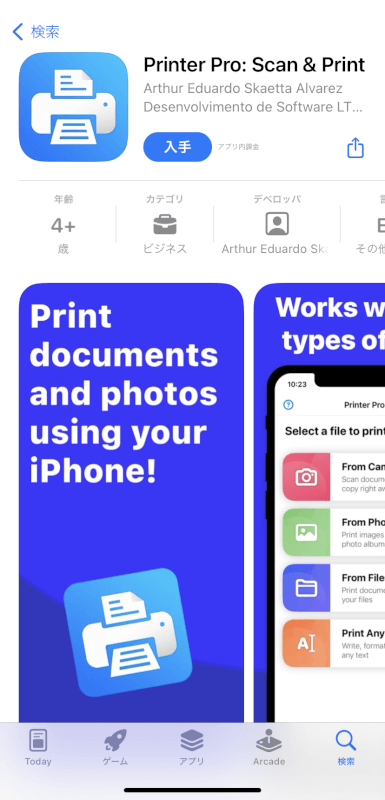
アプリ内の指示に従い、印刷したい写真やドキュメントをエクスポートします。
アプリを使用して文書や画像を選択し、印刷を開始します。
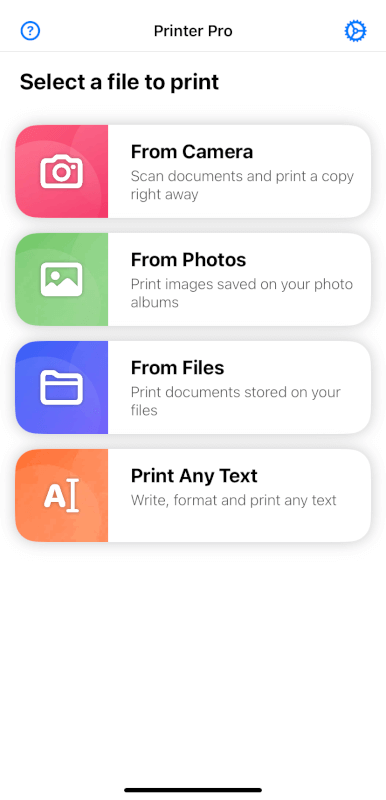
お持ちのプリンターを接続します。
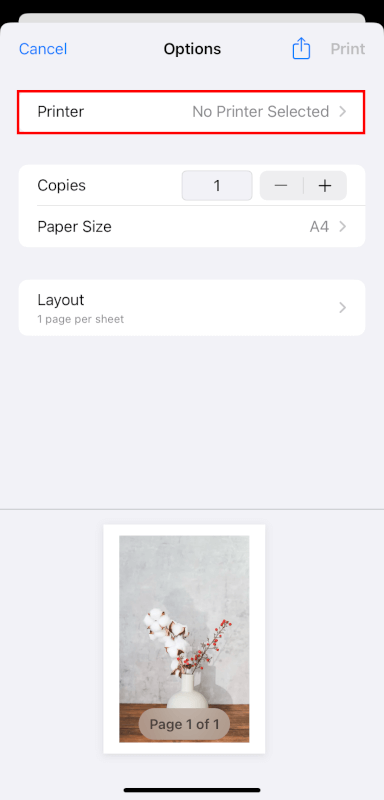
プリンターの接続が完了したら、必要な設定をして印刷を開始します。
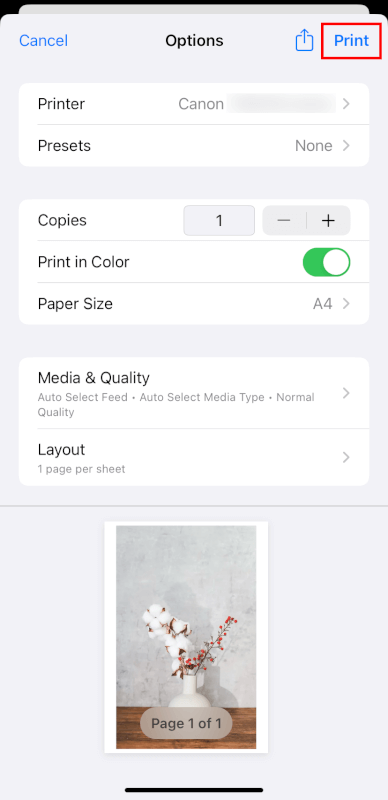
プリンタメーカーのアプリを使用する
多くのプリンタメーカーは、自社のプリンタモデル用の印刷アプリを提供しています。これらのアプリは、AirPrintに対応していない古いプリンターや特定の機能が必要な場合に便利です。
「Canon PRINT」や「Epson iPrint」、「HP Smart」など、プリンターのブランドに応じたアプリをダウンロードします。
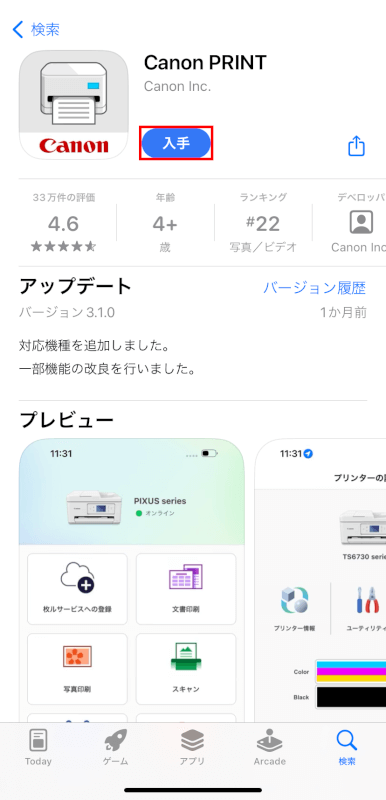
アプリ内の指示に従って、プリンタとiPhoneとを接続します。
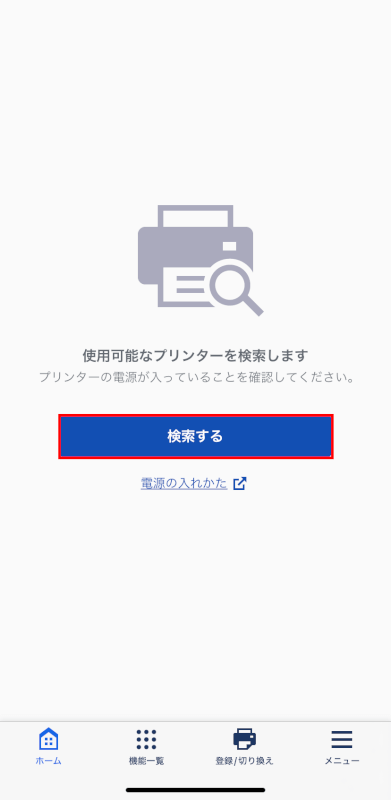
アプリを使用して印刷したい内容を選択し、印刷を開始します。
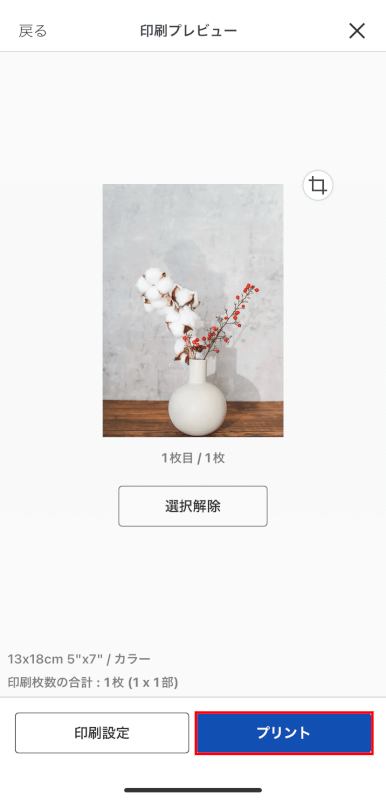
PCを経由して印刷する
iPhoneからPCにファイルを送信してからプリンターで印刷する方法もあります。
iPhoneから印刷したい文書や画像を、メールやクラウドストレージを通じてPCに送信します。
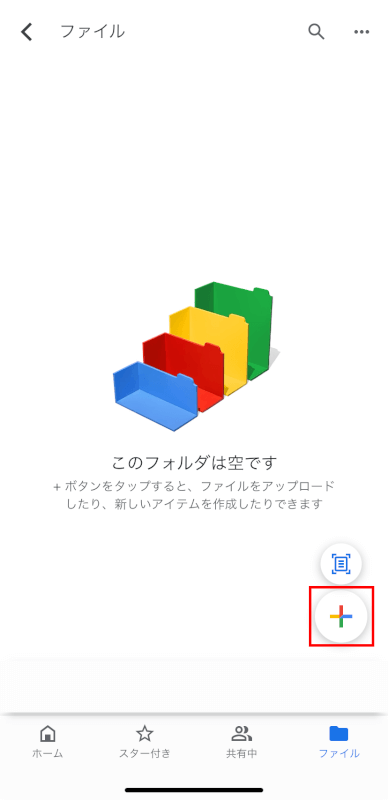
PCでファイルを開き、接続されているプリンターを使用して印刷します。
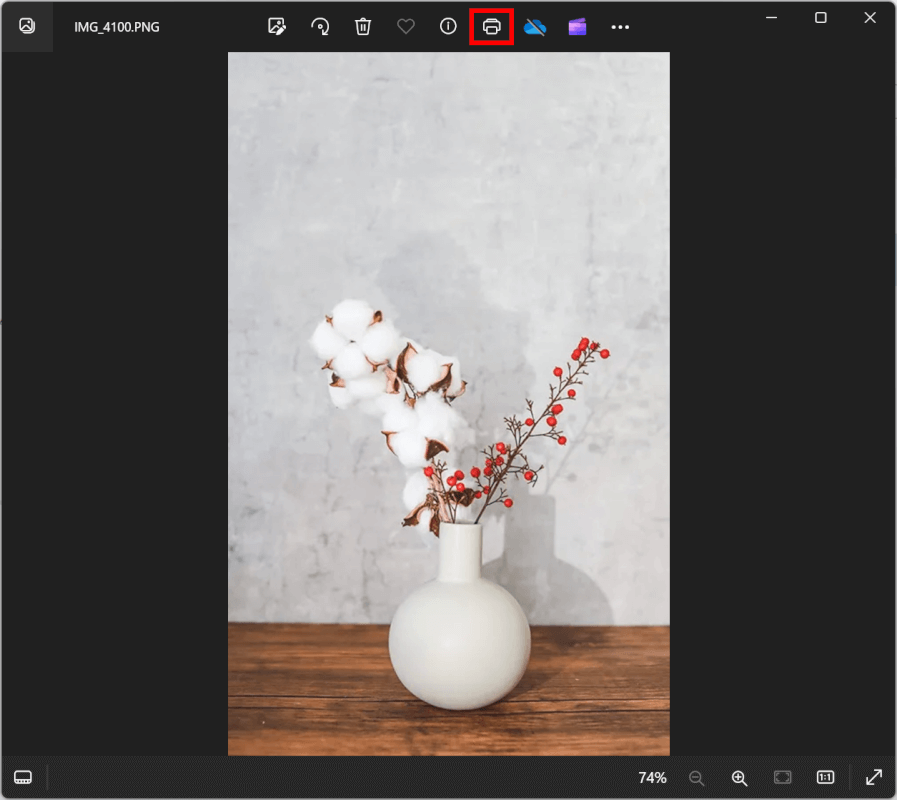
さいごに
これらの方法を使用すれば、AirPrint非対応のプリンタでもiPhoneからの印刷が可能です。
最適な方法は、利用可能なプリンタや印刷物の種類、そして個々のニーズによって異なります。
問題は解決できましたか?
記事を読んでも問題が解決できなかった場合は、無料でAIに質問することができます。回答の精度は高めなので試してみましょう。
- 質問例1
- PDFを結合する方法を教えて
- 質問例2
- iLovePDFでできることを教えて

コメント
この記事へのコメントをお寄せ下さい。